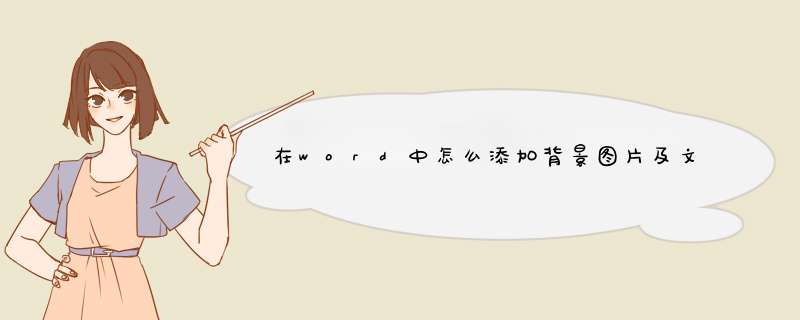
在word中添加背景图文教程
有时候我们会觉得空白的word背景实在是太单调了,想要给它添加一个背景,让它变得生动一些,具体应该如何 *** 作呢?其实很简单。
随便打开一个word文档
点击工具栏的“格式”,选择“背景”
点击“填充效果”
点击“图片”再点击“选择图片”
开始选择你想要的图片比如我选定这一张,然后点击“插入”
点击“确定”这就是最后的效果了很可爱吧
如何在word中加入背景图片?
两种类型:
一、以背景形式插入,这种插入形式可以在选项中选择不打印背景颜色和图片,生成的效果第一页都相同。插入方法:格式——背景——填充效果——图片——选择需插入的图片。
二、页面中插入图片,这种方法跟正文一起被打印。插入方法有两种:
1、调出页眉和眉脚视图,光标定位于页眉或页脚,插入图片,视图为衬于文字下方。(每页都有可设为各节不同)
2、直接在页面中插入图片,并设置为衬于文字下方。(每页需单独插入)
直接插入图片,然后双击图片,在第二项“大小”把图片大小设置成你想要的大小。然后右击图片——设置对象格式——版式——选择“衬于文字底下”。然后在图片工具栏调整图片的亮度和对比度
背景图片可以在-页面布局-水印-自定义水印-图片水印-插入即可
word文档中的如何添加文字背景?
你选择文字,进入格式菜单—边框和底纹,在底纹选项卡中选择底纹颜色,在右下角应用于框中选择文字,确定即可。或者直接点击格式工具栏上的突出显示按钮即可。
如何在Microsoft word中插入背景图片?
问题描述:就是说因为我要打字..得弄些背景,但总无法将字弄在背景图上,问一下个位该怎么弄呢??
解决方法:
“将字弄在背景图上”:
1、菜单栏——图片——自来文件——选择图片后——确定
2、选图片——右键——设置图片格式——版式——衬于文字下方
3、菜单栏——插入——文本框(插入图形框、矩形框等)——输入文字
4、点文本框——菜单栏——格式——边框和底纹(点文本框右键进入格式也行)——颜色与线条:选“无填充颜色”和“无线条颜色”——确定
5、移文本框于图片之上——右键——叠放次序——置于顶层
6、按Shift,连选文本框和图片——右键——组合——组合
(以上文字就粘贴组合在图片上了)
7、剪切图片
8、菜单栏——视图——页眉和页脚——点页眉——粘贴
(到这时图片就成背景了)——还可缩放移动或旋转
9、最后,关闭“页眉和页脚”工具栏。
如果是想把图片作为整张页面的背景,可以这样:
一、用格式背景来设置文字的背景
1.打开一篇编辑好的文章。
2.单击“格式”——“背景”,选择“填充效果”。
3.在“填充效果”对话框中——选择“图片”选项卡。
4.然后,单击“选择图片”按钮,选择要目标图片,单击“插入”,再单击“确定”按钮。就可以插入一副图片作为Word的背景。
问题:由于图片和文章版面大小不匹配,导致图片会重复与文章版面不和谐。
解决:
1. 利用PS或其它工具对图片进行处理,使之与文章版面大小匹配。
2. 可以通过插入图片,并设置图片的版式来完成。(步骤如下:)
二、设置背景图片:
1.打开—编辑好的文章。
2.单击菜单栏中的“插入”——“图片”——“来自文件”,
3.然后,在对话框中找到目标图片,然后单击“插入”按钮就可以在Word文档中插入一副图片。
4.此时,图片把文章的内容打乱:设计图片格式:格式|图片|打开设置图片对话框。
5.设置图片版式|“衬于文字下方”此时,该图片设置为文章的背景图片。
问题:图片的大小和文章的版式大小不匹配?
解决:单击—“图片”|可以通过图片四角的小圆点来对图片进行放大,拖动起控制点接口调整背景图片的大小。
如果仅是想在图片上写字,可以这样:
1、打开word文档,输入要写的文字
2、在文字下方插入图片
3、在图片工具栏中点击文字环绕-----点击衬于文字下方
4、拉动图片大小,使文字衬于图片上方。此时,就可根据自己的需要设计字的.大小、颜色及位置,并继续进行文字的编辑。
图的环绕方式有一个叫衬于文字下方。设成这个就行了。如果想每页都有,就把图插到页眉里。在视图菜单中点页眉页脚,插入图片即可,也要改成衬于文字下方。
扩展: word中超链接怎么添加?
一、编辑更改超链接
1、如果要改变链接目标或显示文字,选中要更改的超链接,然后鼠标右键点击“编辑超链接”选项,打开“编辑超链接”对话框。
2、在“查找范围”框中找到并选择一个新的目标文件或直接输入一个新的目标地址,重新编辑“要显示的文字”中输入新的文字作为超链接的显示,单击“屏幕提示”继续编辑新的提示文本,都编辑完成以后点击“确定”即可。
3、打开需要更改的超链接所在的文档,选定该链接,然后点击“格式”——“样式和格式”选项,在文档右侧则显示“样式和格式”的任务窗格。
4、如果要更改超链接的外观,在请选择要应用的格式下框中找到“超链接”,然后用鼠标右键单击,选择“修改”选项,打开“修改样式”对话框
5、如果要更改已访问的超链接外观,同理在请选择要应用的下框中找到样式“已访问的超链接”,用鼠标右键单击选择“修改”,打开“修改样式”对话框。
6、同样的都是在“修改样式”对话框中选择想要的字体“格式“,或单击“格式”按钮,选择“字体”等进行更多的选项的设定,然后点击“确定”,返回修改样式对话框再次点击“确定”即可。
7、如果要在基于相同模板的新文档中使用修改过的“超链接”或“已访问的超链接”样式,可选中“修改样式”对话框中的“添加到模板”复选框,设定字体颜色,边框,底纹颜色,然后点击“确定”即可。
二、删除超链接
1、选定超链接,按 Delete键,可完全删除超链接。鼠标右键单击要取消的超链接,点击“取消超链接”,可以将超链接转换为常规文字
2、或者在“编辑超链接”对话框中,单击右下方的“删除链接”按钮也可以删除超链接
注意事项:如果在点击超链接时出现“发生了意外错误”的提示,可以刷新或者先保存再开启文档。如还未能解决,卸载word软件并重新下载。
一、添加彩色背景 \x0d\x0a\x0d\x0a点击菜单“格式”→“背景”,在颜色板内直接单击所需颜色。.如果那上面的颜色不合你的要求,也可通过单击“其他颜色”选取其他颜色。 \x0d\x0a\x0d\x0a二、添加渐变、纹理或图案 \x0d\x0a\x0d\x0a同样 *** 作,单击“填充效果”可以添加渐变色、纹理或图案,并按自己的喜好随意调节纹理或图案的颜色。 \x0d\x0a\x0d\x0a如果要删除设置,可执行“格式”→“背景”,然后单击“无填充颜色”。如果要预览或打印背景效果,可执行“工具”→“选项”→“打印”选项卡,选中“背景色和图像”复选框。 \x0d\x0a\x0d\x0a三、添加图片水印 \x0d\x0a\x0d\x0a同上 *** 作,单击“水印”打开“水印”对话框,就可为文档添加图片水印或文字水印。例如加上你的照片或是名字,就会产生版权页面的效果。 \x0d\x0a\x0d\x0a如果要删除水印,可以通过“水印”对话框中选择“无水印”即可。另外,水印是针对打印文档设计的,在WORD的普通视图、Web版式视图、大纲视图和阅读版式中看不到它们。添加水印后,转入“页眉页脚”视图,可对水印图片和艺术字的颜色或大小进行调整。 \x0d\x0a\x0d\x0a四、改变文档风格 \x0d\x0a\x0d\x0a如果你早已厌倦了WORD默认的白底黑字文档风格,可以从“工具”→“选项”→“常规”选项卡,选择其它文档风格,如“蓝底白字”复选框,换一下风格,也许会让你的眼睛和心情为之一亮。多人学习和工作中都会用到word进行编辑,有时候,为了界面更美观,会想要添加一点背景。
word插入背景方法
材料/工具
电脑/word
方法
1、首先打开你想要添加背景的文档。
2、点击上方工具栏中的“设计”按钮。
3、接下来点击“页面颜色”按钮。
4、在页面颜色下拉菜单中点击“填充效果”按钮。
5、在填充效果界面点击“图片”按钮。
6、在图片界面上点击“选择图片”按钮。
7、这里选择从电脑中浏览,点击“浏览”按钮即可。
8、在电脑中找到你想要当作背景的图片,双击图片即可。
9、然后看一下示例效果,确定好以后,点击“确定”按钮。
10、最后背景就添加好了,是不是很简单呢!
欢迎分享,转载请注明来源:内存溢出

 微信扫一扫
微信扫一扫
 支付宝扫一扫
支付宝扫一扫
评论列表(0条)